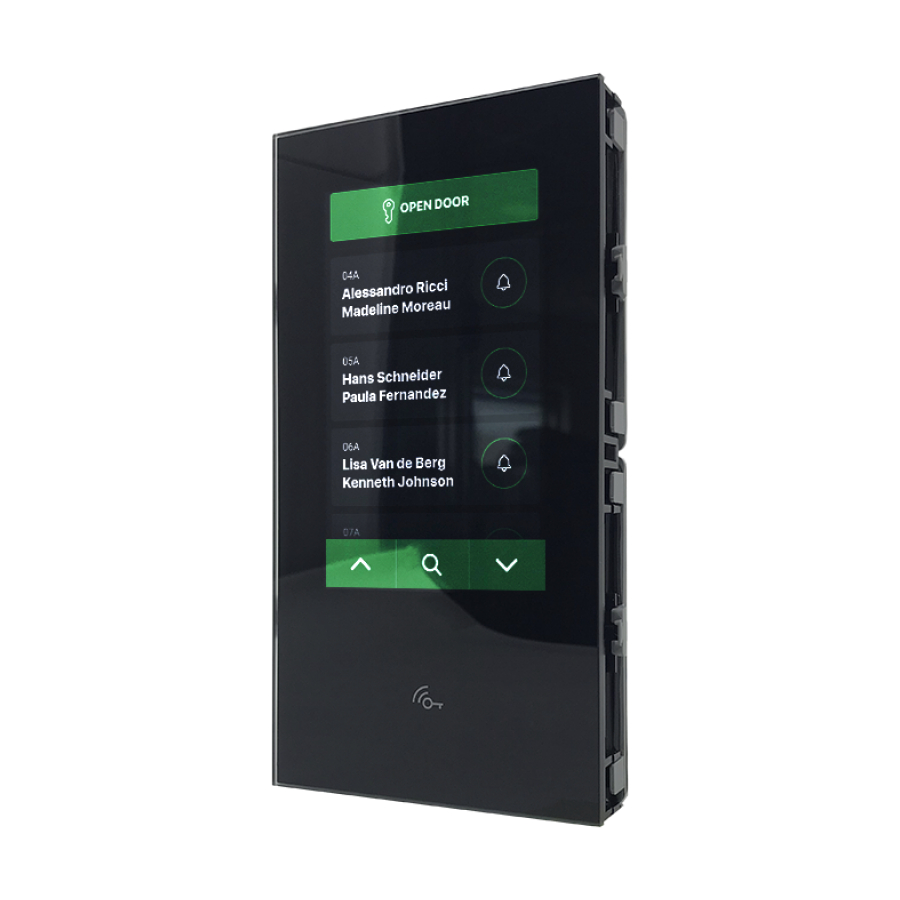
Comelit UT9270 Programmieranleitung
Vorschau ausblenden
Andere Handbücher für UT9270:
- Technisches handbuch (24 Seiten) ,
- Programmieranleitung (86 Seiten)
Inhaltsverzeichnis
Werbung
Verfügbare Sprachen
Verfügbare Sprachen
IT
MANUALE
PROGRAMMAZIONE
PROGRAMMIERANLEITUNG
Manuale programmazione
Programming manual
Manuel de programmation
Programmerings handleiding
Programmieranleitung
Manual de programación
Manual programação
EN
PROGRAMMING
MANUAL
DE
DE PROGRAMACIÓN
DOOR OPEN
Art. UT9270
FR
MANUEL DE
PROGRAMMATION
ES
MANUAL
PROGRAMAÇÃO
1
4
7
NL
PROGRAMMERINGS
HANDLEIDING
PT
MANUAL
DOOR OPEN
2
3
5
6
8
9
0
Passion.Technology. Design.
Werbung
Inhaltsverzeichnis

Inhaltszusammenfassung für Comelit UT9270
-
Seite 34: Programmierung Vom Vip Manager
Kapazitives 5"-High-Visibility-Display mit bruchsicherem Glas und wählbarem Thema (weiß oder schwarz). Es verfügt über einen Wiegand-Ausgang zur Verbindung mit Zutrittskontrollsystemen. Ausgestattet mit RFID-Lesegerät für die Aktivierung einer Öffnung mit Comelit-Schlüsseln oder -Karten. Automatische Regulierung der Hintergrundbeleuchtung durch den Dämmerungssensor des passenden Audio- oder Audio-/Video-Moduls. -
Seite 35: Suchlauf Der Zu Konfigurierenden Geräte
Verbindung über Bluetooth 1210 1210A 1595 1440+1441 Hinweis Für die Verbindung über Bluetooth, siehe das vollständige Handbuch des Art. UT9270 SUCHLAUF DER ZU KONFIGURIERENDEN GERÄTE Remote NDIS based Internet Sharing Device Micro- Ethernet card Bluetooth Device (Personal Area network) Bluetooth √... -
Seite 36: Gerätebeschreibung
INFORMATIONEN INFORMATIONEN ZUM GERÄT In diesem Abschnitt werden die Informationen zum Gerät angezeigt (Felder sind nicht editierbar) GERÄTEBESCHREIBUNG • Beschreibung: In diesem Feld kann eine freie Beschreibung des Touch-Moduls eingegeben werden (z. B.: Haupteingang 1, etc.). ADRESSIERUNG VIP-ADRESSE • ViP-Adresse: Zuweisen einer entsprechenden ViP-Adresse an ein Touch-Modul (nicht erforderlich bei Simplebus-Installationen). -
Seite 37: Datum Und Uhrzeit
DATUM UND UHRZEIT Das Touch-Modul ist mit einer internen Uhr ausgestattet, die die Datums- und Zeiteinstellungen auch bei Stromausfall für 5 Tage • Synchronisationsmodus ◊ Autonom: Datum und Uhrzeit werden lokal (über die interne Uhr) oder über den Cloud-Dienst eingestellt (Menü... - Seite 38 LAYOUT EINSTELLUNGEN • Layout-Typ: Auswahl der Art der Anzeige auf dem Touchscreen. ◊ Namensverzeichnis: Anzeige der Ruftasten ◊ Personalisierter Direktruf: Anzeige einer Tastatur, mit der Benutzer angerufen werden können, dessen Code bekannt ist ◊ Ruf mit Namensverzeichnis: Anzeige, die eine manuelle Suche nach Teilnehmernamen ermöglicht •...
-
Seite 39: Teilnehmerverzeichnisse
TEILNEHMERVERZEICHNISSE NAMENSVERZEICHNISSE Namensverzeichnisse Rufadresse Name Zweiter Name Beschreibung Zugangscode RFID-Schlüsselcode Zu aktivierender A... Sichtbar Tastenbild • Rufadresse: Eingabe des zum Feld Name gehörenden Rufcodes • Name: Eingabe des Teilnehmernamens, der ersten Zeile der Ruftaste angezeigt werden soll • Zweiter Name: Eingabe des Teilnehmernamens, der in der zweiten Zeile der Ruftaste angezeigt werden soll •... - Seite 40 BILDSCHIRMSCHONER In diesem Bereich können Sie die Anzeige des Standard-Bildschirmschoners aktivieren oder einen eigenen laden EINSTELLUNGEN • Bildschirmschoner aktivieren: Mit dieser Option kann die Funktion Bildschirmschoner aktiviert werden (standardmäßig deaktiviert) • Bildschirmschoner-Bilder aktivieren: Mit dieser Option kann die Anzeige des Standard- Bildschirmschoners oder des benutzerdefinierten Bildschirmschoners (standardmäßig aktiviert) aktiviert werden.
-
Seite 41: Wartung
WARTUNG Geräteneustart Neustart des Touch-Moduls: das Modul auswählen klicken Sie mit der rechten Maustaste auf die Beschreibung (es wird ein Popup mit 5 Untermenüs angezeigt) „Gerät neu starten“ wählen, oder klicken Sie auf die in der Menüleiste angezeigte Schaltfläche Zurücksetzen des Geräts So setzen Sie das Touch-Modul auf die Werkseinstellungen zurück: das Modul auswählen klicken Sie mit der rechten Maustaste auf die Beschreibung (es wird ein Popup mit 5 Untermenüs... - Seite 58 C E R T I F I E D M A N A G E M E N T S Y S T E M S Passion.Technology. Design. w w w . c o m e l i t g r o u p . c o m Via Don Arrigoni, 5 - 24020 Rovetta (BG) - Italy...












